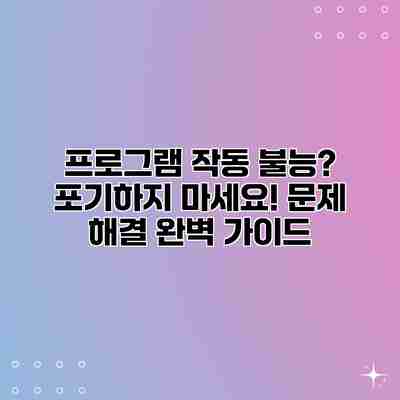
프로그램 작동 불능? 포기하지 마세요! 문제 해결 완벽 가이드
멈춰버린 프로그램, 응답하지 않는 화면… 절망스럽지만, 아직 포기하기엔 이릅니다! 이 글에서는 프로그램 작동이 안 될 때 당황하지 않고 문제를 해결하는 방법을 자세히 알려드립니다. “프로그램 작동 안 함”이라는 절망적인 상황을 극복하고 다시 원활하게 프로그램을 사용하는 방법을 단계별로, 친절하게 안내하겠습니다.
✅ 프로그램 작동 불능의 원인을 찾고 해결책을 바로 확인하세요! 막막한 오류 상황에서 벗어날 수 있는 해결책을 지금 만나보세요.

1. 프로그램 작동 불능의 원인, 제대로 파악해보세요!
프로그램이 제대로 작동하지 않을 때 가장 먼저 해야 할 일은 바로 문제의 원인을 파악하는 거예요! 원인을 정확하게 알아야 효과적인 해결 방법을 찾을 수 있으니까요. 단순히 프로그램이 멈췄다고 해서 무작정 재설치나 포맷을 고려하는 건 좋지 않아요. 시간과 노력을 낭비할 수도 있답니다. 그럼 프로그램 작동 불능의 주요 원인들을 자세히 살펴볼까요?
흔한 원인들과 확인 방법
프로그램 작동 불능의 원인은 다양하지만, 몇 가지 흔한 원인들을 먼저 살펴보고, 각각에 대한 확인 방법을 알아보도록 하겠습니다.
시스템 요구사항 충족 여부: 설치하려는 프로그램이 여러분의 컴퓨터 사양(CPU, RAM, 그래픽 카드 등)을 충족하는지 확인해 보세요. 요구사항 미달 시 프로그램이 제대로 작동하지 않거나 오류가 발생할 수 있어요. 프로그램 설치 페이지나 설명서에서 시스템 요구사항을 꼭 확인하시는게 좋답니다.
최신 버전 사용 여부: 오래된 버전의 프로그램은 버그나 호환성 문제로 작동이 원활하지 않을 수 있어요. 프로그램의 공식 웹사이트를 방문하여 최신 버전으로 업데이트했는지 확인하고, 업데이트가 필요하다면 즉시 업데이트 해주세요.
충돌하는 프로그램: 다른 프로그램과의 충돌로 인해 문제가 발생할 수 있습니다. 특히 보안 프로그램이나 백그라운드에서 실행되는 프로그램들과의 충돌 가능성이 높아요. 작동하지 않는 프로그램을 실행하기 전에 다른 프로그램들을 일시적으로 종료해보고 문제가 해결되는지 확인해 보세요. 작업 관리자(Ctrl+Shift+Esc)를 이용하면 쉽게 확인 가능해요.
파일 손상: 프로그램 설치 파일이나 프로그램 자체의 파일이 손상되었을 가능성도 있어요. 다운로드 과정에서 오류가 발생했거나, 바이러스 감염으로 인해 파일이 손상될 수 있습니다. 다른 출처에서 프로그램을 다시 다운로드하거나, 백업 파일을 이용해서 복구해 보는 방법을 시도해 볼 수 있어요.
드라이버 문제: 특히 그래픽 카드나 사운드 카드 등의 드라이버가 오래되었거나 손상되었을 경우, 관련 프로그램이 제대로 작동하지 않을 수 있어요. 장치 관리자에서 드라이버를 업데이트하거나 재설치해보는 것을 추천드립니다.
하드웨어 문제: 컴퓨터의 하드웨어 자체에 문제가 있을 수도 있습니다. 메모리 부족, 하드 디스크 오류 등이 프로그램 작동 불능을 야기할 수 있어요. 메모리 점검 프로그램을 이용하거나, 하드 디스크 점검 프로그램을 활용하여 문제를 알아보세요.
운영체제 문제: 운영체제 자체에 문제가 있는 경우도 있어요. 윈도우즈 업데이트가 누락되었거나, 시스템 파일이 손상되었을 가능성을 고려해 보세요. 윈도우즈 업데이트를 확인하고, 시스템 파일 검사기(sfc /scannow)를 실행해 보는 것을 추천드립니다.
원인을 찾는 과정은 어려울 수 있지만, 문제 해결의 첫걸음이라는 것을 잊지 마세요!
추가적인 조치
위의 방법들을 모두 시도했는데도 문제가 해결되지 않는다면, 프로그램 개발자의 공식 웹사이트나 고객 지원센터에 문의해 보는 것도 좋은 방법이에요. 자세한 오류 메시지나 발생 상황을 함께 알려주면 더욱 효과적인 도움을 받을 수 있답니다. 포기하지 마세요! 문제는 반드시 해결될 수 있습니다!
✅ 프로그램 작동 불능의 원인을 찾고 해결하는 방법을 지금 바로 확인하세요! 3DP Chip으로 드라이버 문제 해결부터 시스템 최적화까지, PC 성능을 되살리는 완벽 가이드를 만나보세요.
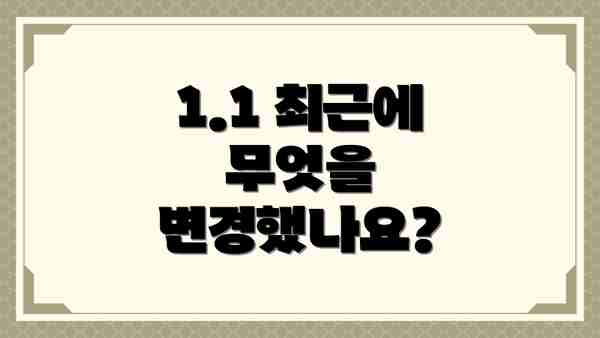
1.1 최근에 무엇을 변경했나요?
새로운 프로그램을 설치했거나, 시스템 업데이트를 진행했거나, 하드웨어를 변경했는지 생각해보세요. 이러한 변경 사항이 프로그램 작동에 영향을 미쳤을 가능성이 높습니다. 특히 충돌하는 드라이버나 소프트웨어 업데이트 오류는 프로그램 작동 불능의 주요 원인이 될 수 있습니다. 가장 최근에 변경한 사항부터 하나씩 되돌려보면서 문제의 근원을 찾아낼 수 있습니다.
1.2 다른 프로그램에도 영향을 미치나요?
특정 프로그램만 문제가 있는지, 아니면 다른 프로그램도 작동하지 않는지 알아보세요. 만약 여러 프로그램이 동시에 작동하지 않는다면, 문제는 특정 프로그램 자체보다는 시스템 전체에 있을 가능성이 큽니다. 이는 운영체제, 메모리 부족, 하드웨어 문제 등 다양한 원인을 의미할 수 있습니다.
1.3 에러 메시지가 표시되나요?
프로그램이 작동하지 않을 때 에러 메시지가 표시되는 경우가 있습니다. 이 메시지는 문제 해결에 중요한 단서를 제공합니다. 에러 메시지의 내용을 메모하거나 스크린샷을 찍어두고, 이를 인터넷 검색을 통해 해결책을 찾아보세요. 에러 코드를 정확히 입력하면 관련 정보를 훨씬 빠르게 찾을 수 있습니다.
2. 프로그램 작동 안 함: 기본적인 해결 방법
프로그램이 작동하지 않을 때, 당황하지 마세요! 먼저 간단하게 시도해 볼 수 있는 기본적인 해결 방법들이 있답니다. 아래 표를 참고하여 차근차근 해결해 보시면 좋겠어요. 대부분의 경우, 이 기본적인 방법들로 문제가 해결될 거예요!
| 단계 | 방법 | 자세한 설명 | 예시 | 확인 사항 |
|---|---|---|---|---|
| 1. 재시작 | 프로그램을 닫았다가 다시 실행해 보세요. | 가장 간단하고 효과적인 방법입니다. 간혹 프로그램에 일시적인 오류가 발생할 수 있는데, 재시작으로 해결되는 경우가 많아요. | 넷플릭스 앱이 멈췄을 때 앱을 닫고 다시 열어보기 | 프로그램이 정상적으로 시작되는지, 오류 메시지가 뜨는지 확인하세요. |
| 2. 컴퓨터 재부팅 | 컴퓨터를 껐다가 다시 켜세요. | 프로그램과 관련된 임시 파일이나 메모리가 문제를 일으킬 수 있습니다. 컴퓨터 재부팅으로 이러한 문제들을 해결할 수 있어요. | 컴퓨터가 느리거나 응답하지 않을 때 | 재부팅 후에도 문제가 지속되는지 확인하세요. |
| 3. 프로그램 업데이트 확인 | 최신 버전의 프로그램을 사용하고 있는지 확인하세요. | 오래된 버전에서는 버그가 발생할 확률이 높아요. 개발자들이 버그를 수정하고 새로운 기능을 추가한 최신 버전으로 업데이트 하세요. | 윈도우 업데이트, 프로그램 업데이트 확인 | 업데이트 후에도 문제가 해결되지 않으면 이전 버전으로 되돌릴 수 있는지 확인해 보세요. |
| 4. 관리자 권한으로 실행 | 프로그램을 관리자 권한으로 실행해 보세요. | 프로그램이 특정 파일이나 시스템에 접근하는 데 권한이 부족할 수 있습니다. 관리자 권한으로 실행하면 이러한 문제를 해결할 수 있을 거예요. | 프로그램 바로가기에서 마우스 오른쪽 버튼을 클릭하고 “관리자 권한으로 실행” 선택 | 관리자 권한으로 실행 후에도 문제가 지속되는지 확인하세요. |
| 5. 다른 프로그램 충돌 확인 | 다른 프로그램과의 충돌이 있는지 확인해 보세요. | 여러 프로그램이 동시에 실행될 때 자원 경쟁이 발생하여 문제가 생길 수 있어요. 불필요한 프로그램을 종료하고 다시 시도해 보세요. | 여러 개의 게임 또는 프로그램을 동시에 실행하는 경우 | 작업 관리자를 통해 실행 중인 프로그램 확인 및 종료 |
| 6. 드라이버 업데이트 | 그래픽 카드나 사운드 카드 등의 드라이버가 최신 버전인지 확인하고 업데이트해 보세요. | 오래되거나 손상된 드라이버는 프로그램 작동에 문제를 일으킬 수 있어요. | 그래픽 카드 드라이버, 사운드 카드 드라이버 업데이트 | 업데이트 후에도 동일한 문제가 발생하는지 확인하세요. |
가장 먼저 해볼 수 있는 방법은 프로그램과 컴퓨터의 재시작입니다. 간단하지만 놀라울 정도로 효과적이에요!
이 기본적인 단계들을 따라 해결되지 않는다면, 다음 단계인 심화 해결 방법으로 넘어가는 것이 좋겠어요. 하지만 대부분의 경우, 이 기본적인 해결책으로 문제를 해결할 수 있을 거예요! 포기하지 마시고 한 단계씩 차분히 시도해 보세요!
✅ 프로그램 작동 멈춤? 원인 분석부터 해결책까지 한눈에! 지금 바로 확인하고 문제 해결하세요!
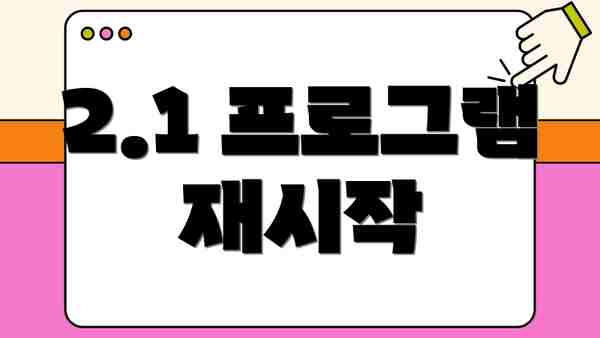
2.1 프로그램 재시작
가장 간단하면서 효과적인 방법입니다. 프로그램을 완전히 종료하고 다시 실행해 보세요. 간혹 일시적인 오류로 인해 프로그램이 작동하지 않는 경우가 있으므로, 이 방법으로 문제가 해결될 수 있습니다.
2.2 컴퓨터 재부팅
프로그램 재시작으로 해결되지 않으면 컴퓨터를 재부팅해 보세요. 재부팅은 시스템의 메모리와 프로세스를 초기화하여 프로그램 작동에 방해가 되는 요소들을 제거하는 데 도움이 됩니다.
2.3 시스템 업데이트 확인
운영체제와 드라이버가 최신 버전인지 확인하고 업데이트하세요. 오래된 시스템은 보안 취약점을 가지고 있을 수 있으며, 프로그램과의 호환성 문제를 야기할 수 있습니다. Windows Update 또는 해당 운영체제의 업데이트 기능을 통해 최신 버전으로 업데이트하는 것을 추천합니다.
3. 프로그램 작동 안 함: 심화 해결 방법
이제 기본적인 해결 방법을 시도했는데도 프로그램이 작동하지 않는다면, 조금 더 심화된 문제 해결 방법을 시도해 봐야겠죠? 걱정하지 마세요! 차근차근 따라오시면 문제를 해결할 수 있을 거예요.
시스템 파일 검사: 윈도우즈의 경우, 시스템 파일 검사기를 실행하여 손상된 시스템 파일을 확인하고 복구할 수 있어요. 검색창에
sfc /scannow를 입력하고 관리자 권한으로 실행해 보세요. 맥OS라면, 디스크 유틸리티를 이용하여 디스크 검사를 해보시는 걸 추천드려요. 이 과정에서 시간이 좀 걸릴 수 있으니, 인내심을 가지고 기다려 주세요.드라이버 업데이트: 프로그램 작동에 필요한 드라이버가 오래되었거나 손상되었을 가능성이 있어요. 특히 그래픽 카드나 사운드 카드 드라이버는 프로그램 작동에 큰 영향을 미칠 수 있으니, 제조사 웹사이트에서 최신 드라이버를 다운로드하여 설치해 보세요. 설치 후에는 컴퓨터를 재부팅하는 것을 잊지 마세요!
레지스트리 편집 (주의! 정말 신중하게!): 윈도우즈 레지스트리는 매우 중요한 시스템 설정 데이터베이스예요. 잘못 건드리면 시스템이 심각하게 손상될 수 있으니, 절대 레지스트리를 함부로 편집하지 마시고, 반드시 백업을 하고 전문 지식이 있는 분의 도움을 받으세요. 만약 프로그램과 관련된 레지스트리 키에 문제가 있다면, 이를 수정 또는 삭제하는 방법을 전문가에게 문의하는 것이 가장 안전해요.
보안 소프트웨어 확인: 바이러스 백신이나 방화벽 등이 프로그램의 실행을 방해하고 있을 수 있어요. 잠시 보안 소프트웨어를 비활성화하고 프로그램을 실행해 보세요. 만약 문제가 해결된다면, 보안 소프트웨어 설정에서 해당 프로그램에 대한 예외를 설정해 주셔야 해요. 하지만 이 방법은 악성 프로그램 감염 위험이 있으니 신중하게 결정하고 실행해주세요.
호환 모드 실행: 오래된 프로그램은 최신 운영체제와 호환되지 않아 작동하지 않을 수 있어요. 프로그램의 속성에서 “호환성” 탭을 찾아, 이전 버전의 윈도우즈와 호환되는 모드로 설정하고 실행해 보세요. 어떤 호환 모드가 가장 적합한지는 프로그램에 따라 다를 수 있어요. 여러가지 모드를 시도해 보세요.
다른 사용자 계정으로 실행: 사용자 계정에 문제가 있어 프로그램이 작동하지 않을 수도 있어요. 다른 관리자 계정으로 로그인하여 프로그램을 실행해 보세요. 만약 다른 계정에서 작동한다면, 기존 계정에 문제가 있는 것입니다.
프로그램 재설치: 가장 확실한 방법 중 하나는 프로그램을 완전히 제거하고 다시 설치하는 거예요. 이때, 제거 프로그램을 사용하여 잔여 파일까지 완벽하게 제거하는 것이 중요해요. 그리고 공식 웹사이트에서 최신 버전의 설치 파일을 다운로드하여 설치하세요.
하드웨어 문제 점검: 프로그램이 특정 하드웨어와 관련되어 있다면, 해당 하드웨어에 문제가 있는지 확인해 보세요. 예를 들어, 게임 프로그램이 작동하지 않는다면 그래픽 카드에 문제가 있을 수 있어요.
프로그램이 작동하지 않는 문제는 여러 가지 원인이 있을 수 있지만, 차근차근 문제 해결 과정을 따라가면 대부분 해결할 수 있습니다. 포기하지 마세요!
이 외에도, 프로그램 개발자의 웹사이트나 지원 포럼을 참고하여 추가적인 도움을 얻을 수 있어요. 다양한 방법을 시도해도 문제가 해결되지 않는다면, 전문가의 도움을 받는 것도 좋은 방법이에요. 항상 긍정적인 마음으로 문제에 접근하면 해결책을 찾을 수 있을 거예요!
✅ 윈도우 프로그램 오류? 재설치 없이 해결하는 방법, 지금 바로 확인하세요!
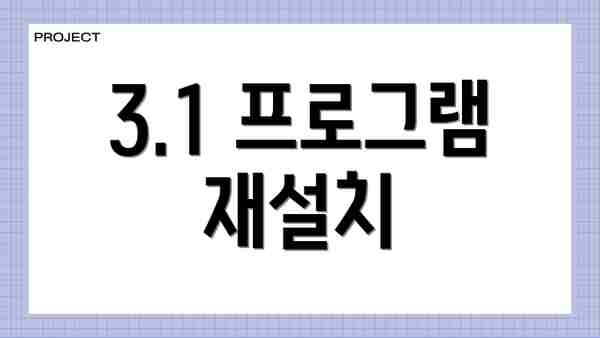
3.1 프로그램 재설치
프로그램 자체에 문제가 있을 가능성이 높습니다. 프로그램을 완전히 삭제하고 다시 설치해 보세요. 이 과정에서 설치된 파일이나 레지스트리에 남아있는 불필요한 파일들이 제거되어 문제가 해결될 수 있습니다. 완전한 삭제를 위해 제거 프로그램(Uninstall Tool 등)을 사용하는 것이 더 효과적일 수 있습니다.
3.2 시스템 파일 검사
시스템 파일 손상으로 인해 프로그램이 작동하지 않을 수 있습니다. Windows의 경우 “시스템 파일 검사기”를 사용하여 시스템 파일의 손상 여부를 확인하고 복구할 수 있습니다.
3.3 바이러스 및 맬웨어 검사
바이러스나 맬웨어 감염으로 인해 프로그램 작동에 이상이 발생할 수 있습니다. 백신 소프트웨어를 사용하여 컴퓨터 전체를 검사하고 악성 코드를 제거해야 합니다. 정기적인 검사와 업데이트는 필수적입니다.
3.4 하드웨어 문제 점검
메모리 부족, 하드 드라이브 오류 등 하드웨어 문제로 프로그램이 작동하지 않을 수 있습니다. 메모리 테스트 프로그램을 사용하거나 하드 드라이브 진단 도구를 실행하여 하드웨어 상태를 확인해 보세요. 이는 컴퓨터 전문가의 도움이 필요할 가능성도 존재합니다.
- 프로그램 작동 안 함: 문제 해결 요약
자, 이제까지 프로그램 작동 불능 문제 해결을 위한 다양한 방법들을 살펴보았어요. 복잡하게 느껴지셨을 수도 있지만, 차근차근 따라오셨다면 이젠 어떤 문제에도 당황하지 않으실 거예요! 이 부분에서는 지금까지 배운 내용들을 간결하게 정리하고, 문제 해결 과정을 요약해서 다시 한번 확인해 보도록 하겠습니다.
문제 해결 과정은 크게 세 단계로 나눌 수 있어요.
첫 번째 단계: 원인 파악
- 프로그램 자체의 문제인가요? 최신 버전인지, 설치 과정에 문제는 없었는지 확인해 보세요. 혹시 충돌하는 다른 프로그램이 있는지도 살펴보아야 해요.
- 시스템 문제인가요? 컴퓨터의 메모리나 하드디스크 공간이 부족하거나, 운영체제에 오류가 있는 것은 아닌지 확인해 보세요. 필요하다면 컴퓨터를 재부팅하거나, 시스템 파일 검사를 해보는 것도 좋은 방법이에요.
- 외부 요인 때문인가요? 인터넷 연결 상태, 필요한 파일의 접근 권한, 외부 장치 연결 상태 등을 확인해 보세요. 가끔 생각지도 못한 작은 요인들이 문제를 일으키는 경우가 있답니다.
두 번째 단계: 기본 해결 방법 시도
- 재부팅: 가장 간단하지만 놀라울 정도로 효과적인 방법이에요. 간단한 오류는 재부팅으로 해결되는 경우가 많답니다.
- 프로그램 재설치: 기존 프로그램을 완전히 삭제하고, 다시 설치해 보세요. 설치 파일의 무결성을 확인하는 것도 잊지 마세요.
- 드라이버 업데이트: 프로그램이 특정 하드웨어와 연동된다면, 해당 드라이버를 최신 버전으로 업데이트 해 보세요.
세 번째 단계: 심화 해결 방법 활용
만약 기본적인 방법으로 해결되지 않았다면, 다음과 같은 심화 해결 방법을 시도해 보세요.
- 시스템 복원: 문제가 발생하기 전 시점으로 시스템을 복원해 보세요. 데이터 손실 가능성이 있으니 주의해야 해요.
- 레지스트리 편집: (주의!) 레지스트리를 잘못 편집하면 시스템에 심각한 문제가 발생할 수 있으니, 전문가의 도움을 받거나, 매우 신중하게 진행해야 합니다.
- 고객센터 문의: 제조사나 개발사의 고객센터에 문의하여 도움을 요청해 보세요. 자세한 상황 설명과 함께 필요한 정보를 제공해야 더욱 효과적이에요.
- 온라인 검색: 유사한 문제를 경험한 다른 사용자들의 해결 방법을 찾아 참고해 보세요. 다만, 모든 온라인 정보가 정확한 것은 아니니, 신뢰할 수 있는 출처의 정보를 이용해야 해요.
결론적으로, 프로그램 작동 불능 문제를 해결하는 과정은 체계적인 접근이 중요해요. 원인을 정확하게 파악하고, 단계별로 해결 방법을 시도하면 대부분의 문제는 해결 가능합니다. 포기하지 마세요!
프로그램 작동 불능 문제는 체계적인 접근과 꾸준한 시도로 해결할 수 있습니다.
이 요약을 참고하여 문제 해결에 도전해 보세요. 여러분도 프로그램 작동 불능 문제를 극복하고, 원활한 컴퓨터 사용을 즐길 수 있을 거예요!
5. 프로그램 작동 안 함: 추가 도움말: 더 효과적인 문제 해결 전략
이제까지 프로그램 작동 불능 문제 해결을 위한 기본 및 심화 방법들을 살펴보았어요. 하지만 여전히 문제가 해결되지 않는 경우, 더욱 구체적인 추가 도움말이 필요하실 거예요. 이번 장에서는 프로그램 종류별 추가적인 해결 방법과 외부 도움 요청 방법에 대해 자세히 알아보도록 하겠습니다.
프로그램 종류별 추가 해결 방법:
게임 프로그램: 게임 프로그램의 경우, 그래픽 카드 드라이버가 최신 버전인지 확인하고, 게임 실행 파일의 속성에서 호환성 모드를 변경해 보세요. 또한, 게임 내 설정에서 그래픽 옵션을 낮추거나, 백그라운드 프로그램을 종료하고 다시 시도해 보시는 것도 좋습니다. 인터넷 연결 상태도 중요해요! 서버 문제일 수도 있으니, 게임 개발사의 공식 웹사이트나 커뮤니티를 확인해서 공지사항을 살펴보세요.
오피스 프로그램 (워드, 엑셀 등): 오피스 프로그램 오류는 템플릿이나 추가 기능 충돌 때문에 발생할 수 있어요. 기본 템플릿을 사용하거나, 추가 기능을 일시적으로 비활성화하여 문제 해결 가능성을 확인해 보시기 바랍니다. 프로그램 자체의 업데이트가 필요할 수도 있어요. 최신 버전으로 업데이트 해보시고, 안되면 재설치를 고려해 보세요.
시스템 프로그램: 시스템 프로그램 오류는 운영체제의 문제일 가능성이 높아요. 시스템 파일 검사를 실행하거나, 운영체제를 최신 버전으로 업데이트 해 보세요. 윈도우 사용자라면, 시스템 복원을 이용해서 문제 발생 이전 시점으로 되돌릴 수도 있습니다. 맥 사용자라면, 애플 공식 지원 페이지에서 문제 해결 방법을 찾아볼 수 있어요.
웹 브라우저: 웹 브라우저가 작동하지 않을 경우, 캐시와 쿠키를 삭제하거나, 브라우저를 최신 버전으로 업데이트 해 보세요. 여러 개의 브라우저를 사용하고 있다면, 다른 브라우저에서 해당 웹사이트 접속을 시도하여 문제가 브라우저 자체의 문제인지 확인해 보는 것도 좋은 방법입니다. 혹시 확장 프로그램 충돌일 수도 있으니, 확장 프로그램들을 하나씩 비활성화하며 테스트해보는 것도 잊지 마세요.
외부 도움 요청:
문제 해결에 어려움을 느끼신다면, 전문가의 도움을 요청하는 것도 좋은 방법입니다.
프로그램 개발사 고객 지원: 해당 프로그램의 개발사 웹사이트에 접속하여 고객 지원 페이지를 확인하고, 문의를 남겨보세요. 자주 묻는 질문(FAQ)란을 통해 빠르게 해결책을 찾을 수도 있습니다.
온라인 커뮤니티: 네이버 카페, 다음 카페 등 관련 커뮤니티에 글을 작성하여 도움을 요청해보세요. 비슷한 경험을 한 다른 사용자들의 해결 방법을 참고할 수 있습니다.
IT 전문가의 도움: PC 수리 전문 업체나 IT 전문가에게 문의하여 도움을 받을 수도 있습니다. 하지만 이 경우, 비용이 발생할 수 있다는 점을 유의해야 합니다.
결론: 포기하지 마세요! 문제는 해결 가능합니다!
프로그램 작동 불능은 생각보다 흔한 문제이며, 대부분 해결 가능합니다. 위에서 제시된 기본적인 해결 방법부터 추가적인 도움말, 그리고 외부 도움 요청까지 다양한 방법들을 활용하여 문제 해결에 적극적으로 나서 보세요. 포기하지 않고 차근차근 문제 해결 과정을 따라가면, 반드시 프로그램을 다시 작동시킬 수 있습니다! 힘내세요! 여러분은 할 수 있습니다!
결론: 포기하지 마세요! 문제 해결의 마지막 단계와 앞으로의 준비
이제까지 프로그램 작동 불능 문제의 원인 파악부터 기본 및 심화 해결 방법, 그리고 요약 정리까지 자세히 살펴보았어요. 어떤 문제에 직면했든, 절망하기 전에 이 가이드에서 제시된 단계들을 차분히 따라가 보셨으면 해요. 컴퓨터 프로그램은 복잡하지만, 문제 해결 과정 또한 체계적인 접근으로 충분히 해결 가능하다는 것을 알게 되셨을 거예요.
예를 들어, 게임이 실행되지 않는 문제를 해결하기 위해, 먼저 그래픽 카드 드라이버를 업데이트 해보고, 그래도 안되면 시스템 요구사항을 확인하고, 다음으로 바이러스 검사를 실시하는 등의 단계를 거쳤을 거예요. 혹, 여러 시도에도 불구하고 문제가 해결되지 않았다면, 프로그램 제작사의 고객센터나 온라인 커뮤니티를 통해 추가적인 도움을 받을 수 있었죠.
이처럼 프로그램 작동 불능 문제는 단순한 오류부터 복잡한 시스템 문제까지 다양한 원인이 있지만, 단계적인 접근과 끈기 있는 노력을 통해 대부분 해결 가능해요. 중요한 것은 포기하지 않는 자세와 문제 해결 과정에 대한 꼼꼼한 기록이에요. 이를 통해 앞으로 같은 문제가 발생했을 때 더욱 빠르고 효율적으로 해결할 수 있답니다.
앞으로 프로그램 사용 중 문제가 발생하면, 이 가이드에서 배운 해결 방법들을 활용하여 스스로 문제를 해결해 보세요. 하지만, 아무리 노력해도 해결되지 않는 복잡한 문제라면 전문가의 도움을 요청하는 것도 좋은 방법이에요.
결국, 컴퓨터 프로그램은 우리의 생산성과 즐거움을 높여주는 도구일 뿐, 우리를 지배하는 존재가 아니라는 것을 기억하세요. 문제 해결 과정에서 발생하는 어려움은 프로그래밍 기술의 발전과 더 나은 사용자 경험을 위한 소중한 학습 과정이 될 수 있어요.
마지막으로, 문제 해결 과정을 요약하면 다음과 같아요:
- 원인 파악: 문제 상황을 정확하게 파악하고 기록하세요.
- 기본 해결: 가장 간단한 방법부터 시도하세요. (재시작, 업데이트 등)
- 심화 해결: 기본 해결이 안되면 더욱 심층적인 해결 방법을 모색하세요. (시스템 점검, 파일 검증 등)
- 추가 도움: 필요하다면 전문가나 온라인 커뮤니티의 도움을 받으세요.
- 기록 유지: 해결 과정을 기록하여 다음에 같은 문제가 발생했을 때 빠르게 해결할 수 있도록 하세요.
포기하지 않고 끊임없이 노력한다면, 어떤 프로그램 문제라도 해결할 수 있을 거예요! 힘내세요!
자주 묻는 질문 Q&A
Q1: 프로그램이 작동하지 않는 가장 흔한 원인은 무엇인가요?
A1: 시스템 요구사항 미충족, 최신 버전 미사용, 프로그램 충돌, 파일 손상, 드라이버 문제, 하드웨어 문제, 운영체제 문제 등이 있습니다.
Q2: 프로그램 작동 불능 문제를 해결하기 위한 가장 먼저 시도해 볼 만한 방법은 무엇인가요?
A2: 프로그램과 컴퓨터 재시작, 프로그램 업데이트 확인, 관리자 권한으로 실행, 다른 프로그램과의 충돌 확인, 드라이버 업데이트 순으로 시도해 보세요.
Q3: 기본적인 해결 방법으로도 문제가 해결되지 않을 경우 어떻게 해야 하나요?
A3: 시스템 파일 검사, 레지스트리 편집(전문가 도움 필수), 보안 소프트웨어 확인, 호환 모드 실행, 다른 사용자 계정으로 실행, 프로그램 재설치, 하드웨어 문제 점검 등 심화 해결 방법을 시도하거나 전문가에게 도움을 요청하세요.
이 콘텐츠의 무단 사용은 저작권법에 위배되며, 이를 위반할 경우 민사 및 형사상의 법적 처벌을 받을 수 있습니다. 무단 복제, 배포를 금지합니다.
※ 면책사항: 위 본문 내용은 온라인 자료를 토대로 작성되었으며 발행일 기준 내용이므로 필요 시, 최신 정보 및 사실 확인은 반드시 체크해보시길 권장드립니다.

